Elden Ringは、フロムソフトウェアによって開発され、バンダイナムコエンターテインメントによって公開されたアクションロールプレイングゲームです。 PlayStation 4、Xbox Series X、S PlayStation 5、MSWindowsなどのさまざまなプラットフォームで再生できます。ゲームとその人気について誇張する必要はありません。すべての功績はゲームの開発者にあります。しかし悲しいことに、何人かのユーザーがスタートアップの問題でElden RingBlackScreenを主張しました。これは非常に苛立たしいことです。どのゲームも完璧であるとは期待していませんが、ユーザーはこのゲームに大きな期待を寄せており、ゲームのプレイ中にこのようなエラーが発生することは明らかに迷惑であり、心が痛むことです。同じボートに乗っている場合でも、慌てる必要はありません。
問題はいつ発生し、その結果はどうなりますか?
エラーはゲームのプレイ中にランダムに発生し、問題が発生すると、プレーヤーはゲームカーソルを表示して移動できます。音楽の再生は聞こえますが、他には何も表示されません。エラーについて多くの調査を行った結果、古いゲームバージョン、古いドライバー、破損したゲームファイル、古いWindows、ゲーム内オーバーレイなど、この問題に直面する理由は複数あることがわかりました。いくつかのユーザーの経験に基づいて、効果的で問題を簡単に解決できる、試行錯誤されたいくつかの方法を候補に挙げました。
起動時にEldenRingBlackScreenのこれらの修正を試してください
方法1:グラフィックスドライバーを再起動する
最初の方法では、キーボードショートカットのWindowsロゴキー+ Ctrl +ShiftBを使用してグラフィックスドライバーを再起動することをお勧めします。 Windowsが応答する場合は、画面が点滅し、ゲームは正常に動作するはずです。
方法2:Steamオーバーレイを無効にする
オーバーレイはゲーム体験を向上させるために使用されますが、そのような問題が発生する場合があるため、オーバーレイを無効にする必要があります。そのためには、以下の手順に従ってください。
ステップ1:Steamライブラリに移動する
ステップ2:次に、Elden Ringを右クリックして、[プロパティ]を選択します
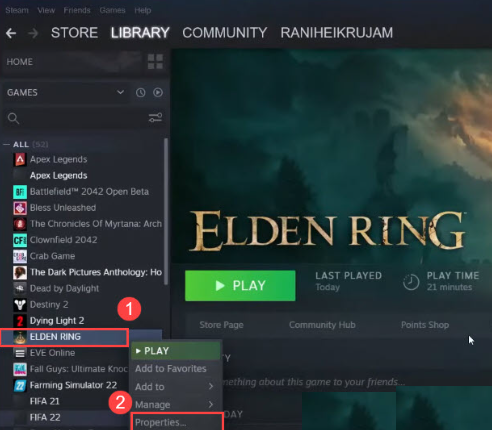
ステップ3:[全般]タブで、[ゲーム内でSteamオーバーレイを有効にする]チェックボックスをオフにします

ステップ4:次に、[プロパティ]ウィンドウを閉じて、ゲームを起動します。
方法3:ゲームファイルの整合性を確認する
この方法では、破損したファイルを修復することをお勧めします。修復するには、以下の手順に従って、Steam上のゲームファイルの整合性を確認できます。
ステップ1:まず最初にSteamライブラリを開きます
ステップ2:次にEldenRingを右クリック>プロパティを選択
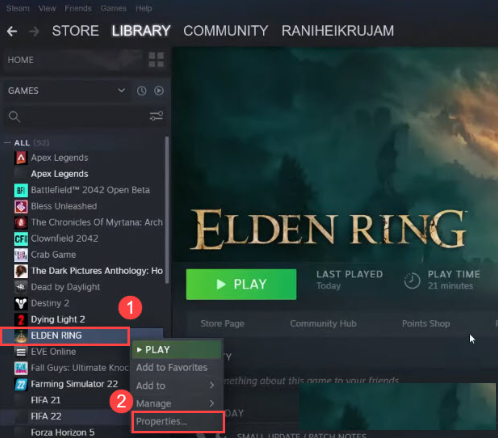
ステップ3:[ローカルファイル]タブを選択し、[ゲームファイルの整合性の確認]をタップします
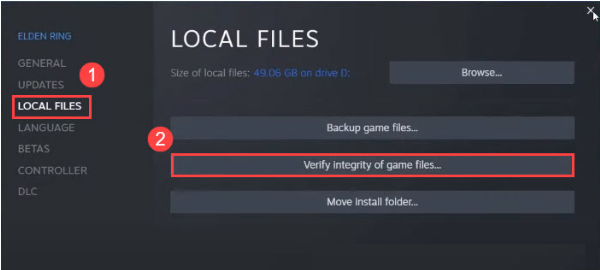
ステップ4:次に、数分待ってから、Steamにファイルを確認させます
完了したら、ゲームと広告を再起動し、問題が解決したかどうかを確認します。
方法4:ウィンドウモードでゲームを起動する
何人かのユーザーは、ウィンドウモードでゲームを開始すると問題が解決する可能性があると主張しています。ゲームの実行中に、Alt + Enterキーを同時に押すと、ウィンドウモードとフルスクリーンモードを切り替えることができます。これがうまくいかない場合は、Steamで起動オプションを設定してみてください。
方法は次のとおりです。
ステップ1:まず最初にSteamライブラリを開きます
ステップ2:次にEldenRingを右クリック>プロパティを選択
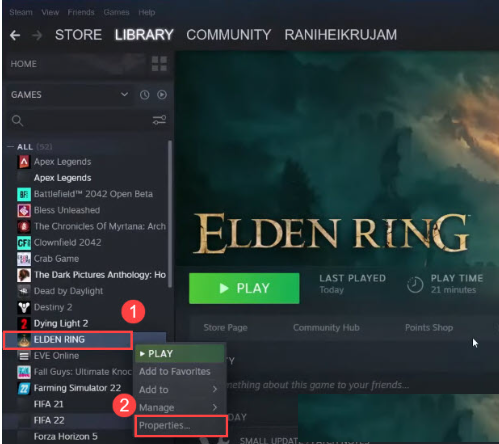
ステップ3:[全般]タブで、[起動オプション]セクションが表示されます。その後、次のパラメーターを入力して、ウィンドウモードでゲームを開きます。-ウィンドウ
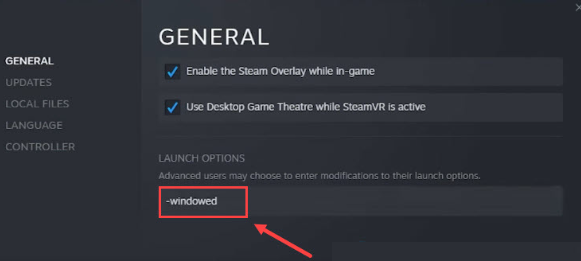
ステップ4:最後にプロパティウィンドウを閉じてからゲームを起動します
方法5:WindowsUpdateを確認する
この問題に直面する主な理由の1つは、古いWindowsです。古いソフトウェアはゲームサーバーと互換性がなく、いくつかの問題が発生する可能性があり、上記の問題はそのうちの1つです。続行するには、以下の手順に従ってください。
ステップ1:WindowsロゴキーとIキーを同時に押して、[ウィンドウ設定]を開き、[更新とセキュリティ]をタップします
ステップ2:Windows Updateで、[更新の確認]をクリックし、Windowsは利用可能な更新を自動的にダウンロードしてインストールします
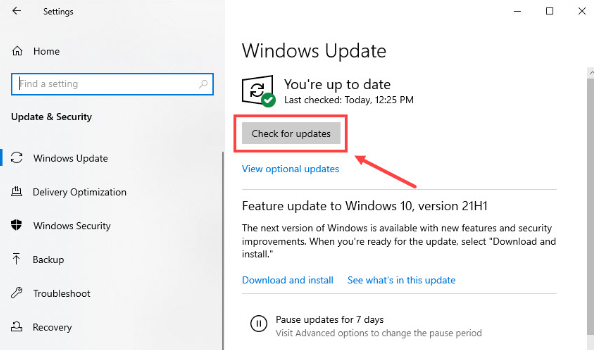
ステップ3:保留中の更新をすべてインストールしたら、コンピューターを再起動します
方法6:グラフィックスドライバーを更新する
私たちの非常に多くのブログで、古いドライバーはゲームと互換性がなく、ゲームのプレイ中に非常に多くの問題を引き起こすと述べました。したがって、定期的にドライバを更新することを強くお勧めします。同じことを行うには2つのオプションがあります。製造元のWebサイトにアクセスして手動でドライバーを更新するか、自動ドライバーツールを使用することができます。このツールは、コンピューターのドライバー関連の問題をすべて解決します。
⇑ここからドライバーツールを入手⇓
方法7:PC修復ツールを使用する
上記のすべての方法は効果的であり、問題を解決する可能性がありますが。ただし、システムの破損が原因で問題が発生する場合のほとんどは、問題を修正するために修復ツールを使用してマシンをスキャンする必要があるため、PC修復ツールを使用することを強くお勧めします。したがって、このツールを1回試して、PC関連のすべての問題に別れを告げてください。
⇑ここからPC修復ツールを入手⇓
結論
起動時のEldenRingBlackScreenについては以上です。ブログが気に入った場合は、サイトにアクセスして、さらに役立つ記事を探してください。